空き容量が少なくなった場合に、監視カメラ機能で録画した古いデータを自動で削除する方法(TS5000、TS3000シリーズ)
Q
A
一定のメディア使用量(録画データを保存するための論理記憶領域)を越えたら、古い録画データから順番に削除(パージ)するときは次のように行います。
1.[スタート] - [BUFFALO] - [BUFFALO Surveillance Server] - [Data Service Policies] をクリックします。
Windows 8.1/8では、スタート画面の [Data Service Policies] をクリックします。
2.アイコンをクリックし、Create a Policy画面が開いたら、以下のように設定し [OK] をクリックします。

※図1
Policy Name
「PurgeTest」を入力します。
Policy Type
「Purge」を選択します。
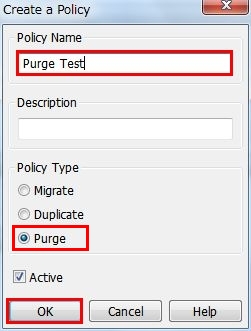
3.[Source] タブをクリックし、[Vault]から録画データが保存してある本商品を選択します。
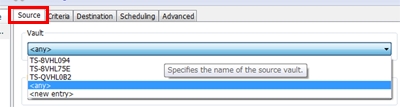
4.[Criteria] タブを開き、[Miscellaneous Options] の [Watermark: High] および [Low] を設定します。
例として、メディア使用量(録画データを保存するための論理記憶領域です)が80%を越えた場合、メディア使用量が40%になるまで古いデータを削除するには以下のように設定します。
Watermark: High
「80」
Watermark: Low
「40」
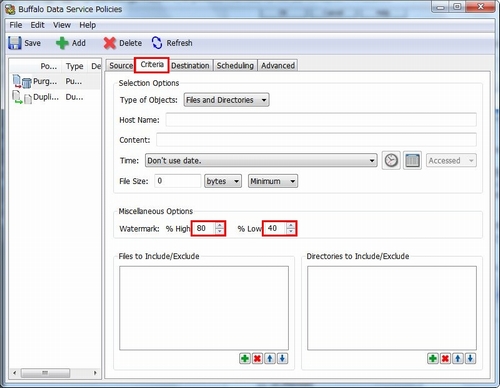
5.[Scheduling] タブからスケジュール実行日時を設定し、アイコンをクリックして登録します。

※図2
例:平日の午前2:00実行するよう設定します。
1. [When should the job run ?] から [On selected days each week.] を選択します。
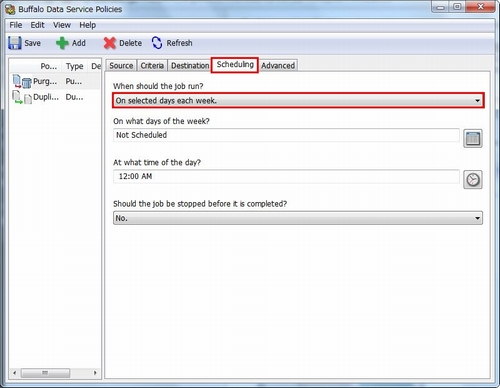
2. [Days]画面を開いて、[Monday] ~ [Friday] にチェックを入れます。
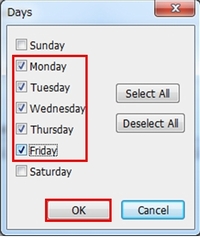
3. [Time] 画面を開き、[AM] および [2:00] を選択して [OK] をクリックします。
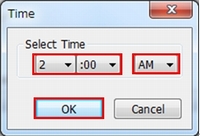
このご質問の対象となる商品・OS・接続機器を表示
商品
OS・接続機器
チャット・LINEでのサポートについて
下記商品はチャット・LINEでのサポート対象外のため、電話またはメールにてお問合せいただきますようお願いいたします。
法人様向けネットワーク商品
ネットワーク対応ハードディスク(TeraStation)
<注意事項>
以下のいずれかに該当する場合、お客様の同意なくチャット・LINEでのサポートを終了させていただく場合がございます。ご了承ください。
同一のお客様から同一内容のお問合せ等の入力が複数あった場合
本サービスに関係のない画像・動画・スタンプ等が送信された場合
一定時間以上お客様からの返信がされない場合
営業時間
<オペレーター受付時間>
月~土・祝 9:30~21:00
日 9:30~17:30
※AIによる自動応答は24時間ご利用いただけます。
メールで相談について
個人向けWi-Fi/有線LAN製品、ストレージ製品のお客様にはメールで問い合わせいただく前にAIが問題解決のお手伝いを行います。
いずれかを選択して進んでください。
 Wi-Fi(無線LAN)
Wi-Fi(無線LAN) 有線LAN
有線LAN HDD(ハードディスク)・NAS
HDD(ハードディスク)・NAS SSD
SSD ブルーレイ/DVD/CDドライブ
ブルーレイ/DVD/CDドライブ メモリー
メモリー USBメモリー
USBメモリー メモリーカード・カードリーダー/ライター
メモリーカード・カードリーダー/ライター 映像/音響機器
映像/音響機器 ケーブル
ケーブル マウス・キーボード・入力機器
マウス・キーボード・入力機器 Webカメラ・ヘッドセット
Webカメラ・ヘッドセット スマートフォンアクセサリー
スマートフォンアクセサリー タブレットアクセサリー
タブレットアクセサリー 電源関連用品
電源関連用品 アクセサリー・収納
アクセサリー・収納 テレビアクセサリー
テレビアクセサリー その他周辺機器
その他周辺機器 法人向けWi-Fi(無線LAN)
法人向けWi-Fi(無線LAN) 法人向け有線LAN
法人向け有線LAN LTEルーター
LTEルーター 法人向けNAS・HDD
法人向けNAS・HDD SSD
SSD ブルーレイ/DVD/CDドライブ
ブルーレイ/DVD/CDドライブ 法人向けメモリー・組込み/OEM
法人向けメモリー・組込み/OEM 法人向けUSBメモリー
法人向けUSBメモリー メモリーカード・カードリーダー/ライター
メモリーカード・カードリーダー/ライター 映像/音響機器
映像/音響機器 法人向け液晶ディスプレイ
法人向け液晶ディスプレイ 法人向けケーブル
法人向けケーブル 法人向けマウス・キーボード・入力機器
法人向けマウス・キーボード・入力機器 法人向けヘッドセット
法人向けヘッドセット 法人向けスマートフォンアクセサリー
法人向けスマートフォンアクセサリー 法人向けタブレットアクセサリー
法人向けタブレットアクセサリー 法人向け電源関連用品
法人向け電源関連用品 法人向けアクセサリー・収納
法人向けアクセサリー・収納 テレビアクセサリー
テレビアクセサリー オフィスサプライ
オフィスサプライ その他周辺機器
その他周辺機器 データ消去
データ消去
